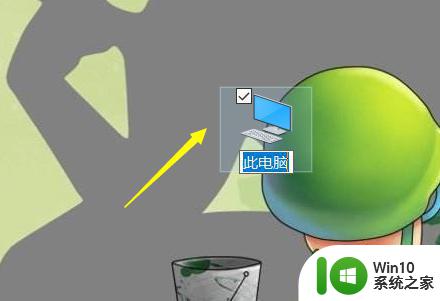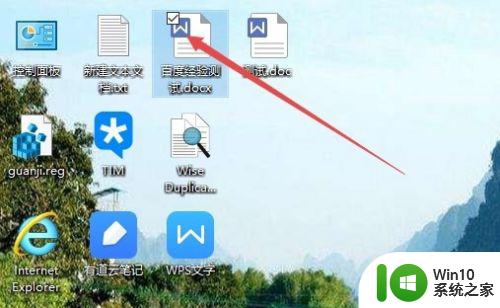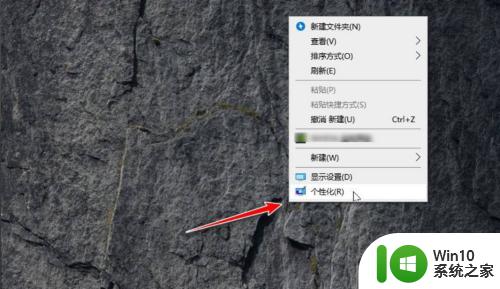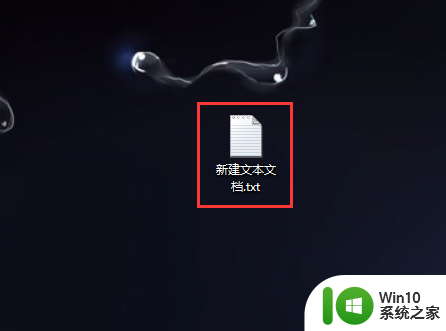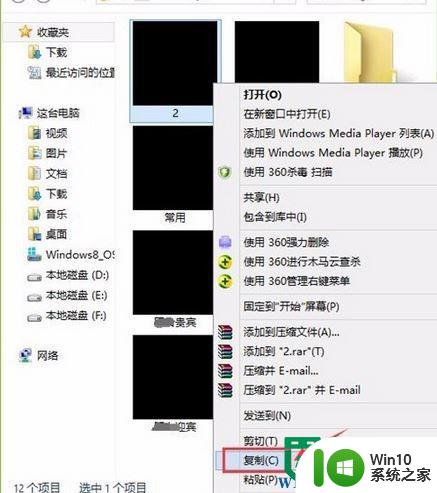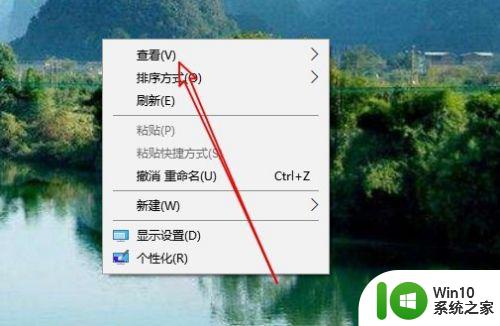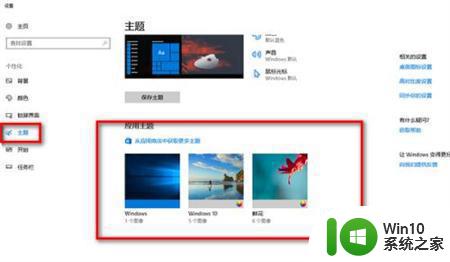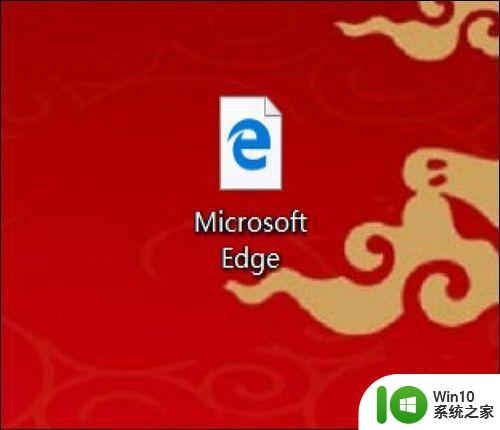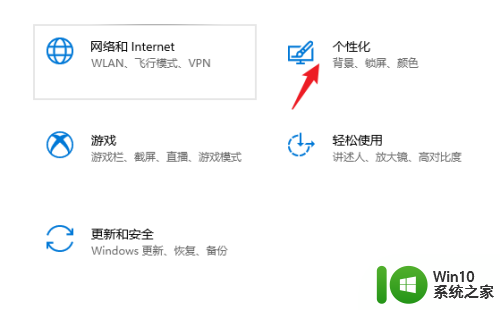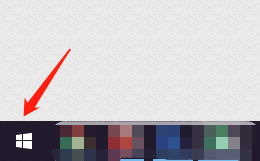win10桌面图标有绿色勾的处理方法 win10桌面图标绿色勾是什么意思
win10桌面图标有绿色勾的处理方法,当我们在使用Windows 10操作系统时,有时会在桌面图标上看到一个绿色的勾标记,那么这个绿色勾到底是什么意思呢?这个绿色勾是表示该文件或文件夹已经备份到OneDrive云存储服务中。OneDrive是由微软提供的云存储服务,它可以让用户将文件和文件夹保存在云端,并且可以在不同设备上进行同步和访问。所以当我们在桌面上看到绿色勾标记时,说明该文件或文件夹已经成功备份到了OneDrive中。有时候我们可能并不需要将所有文件都备份到OneDrive中,或者希望取消某个文件的备份。针对这种情况,我们可以采取一些处理方法来解决。
1、鼠标在桌面空白处单击,选择“个性化”,或直接按“windows键+I键”调出设置菜单。
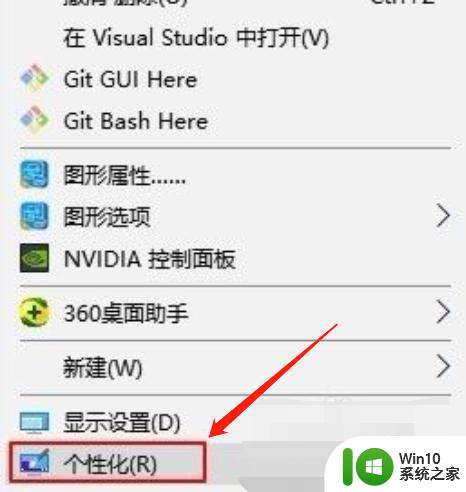
2、在左侧选择“主题”标签页。
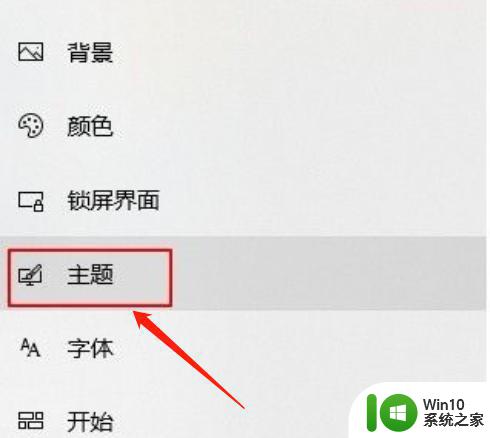
3、在右侧单击“桌面图标设置”。
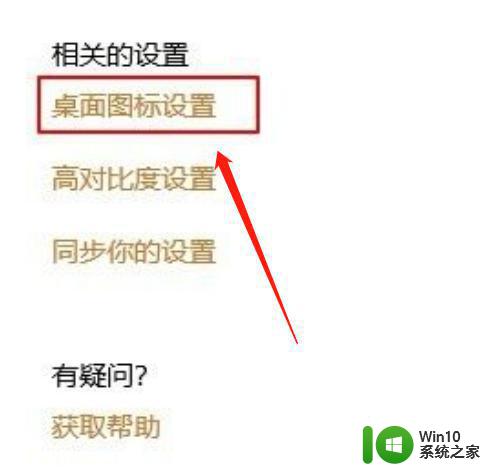
4、单击“还原默认值”,单击“应用”或“确定”即可。
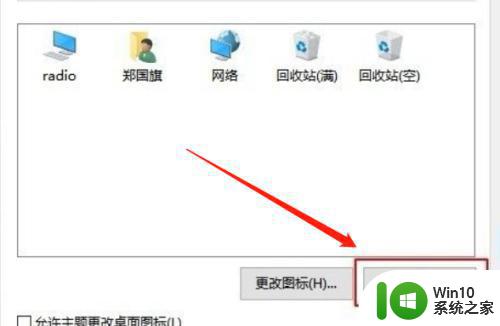
以上就是win10桌面图标有绿色勾的处理方法的全部内容,如果您遇到同样的问题,请参照本文提供的方法进行处理。希望这些方法对您有所帮助!